控制板驱动安装说明
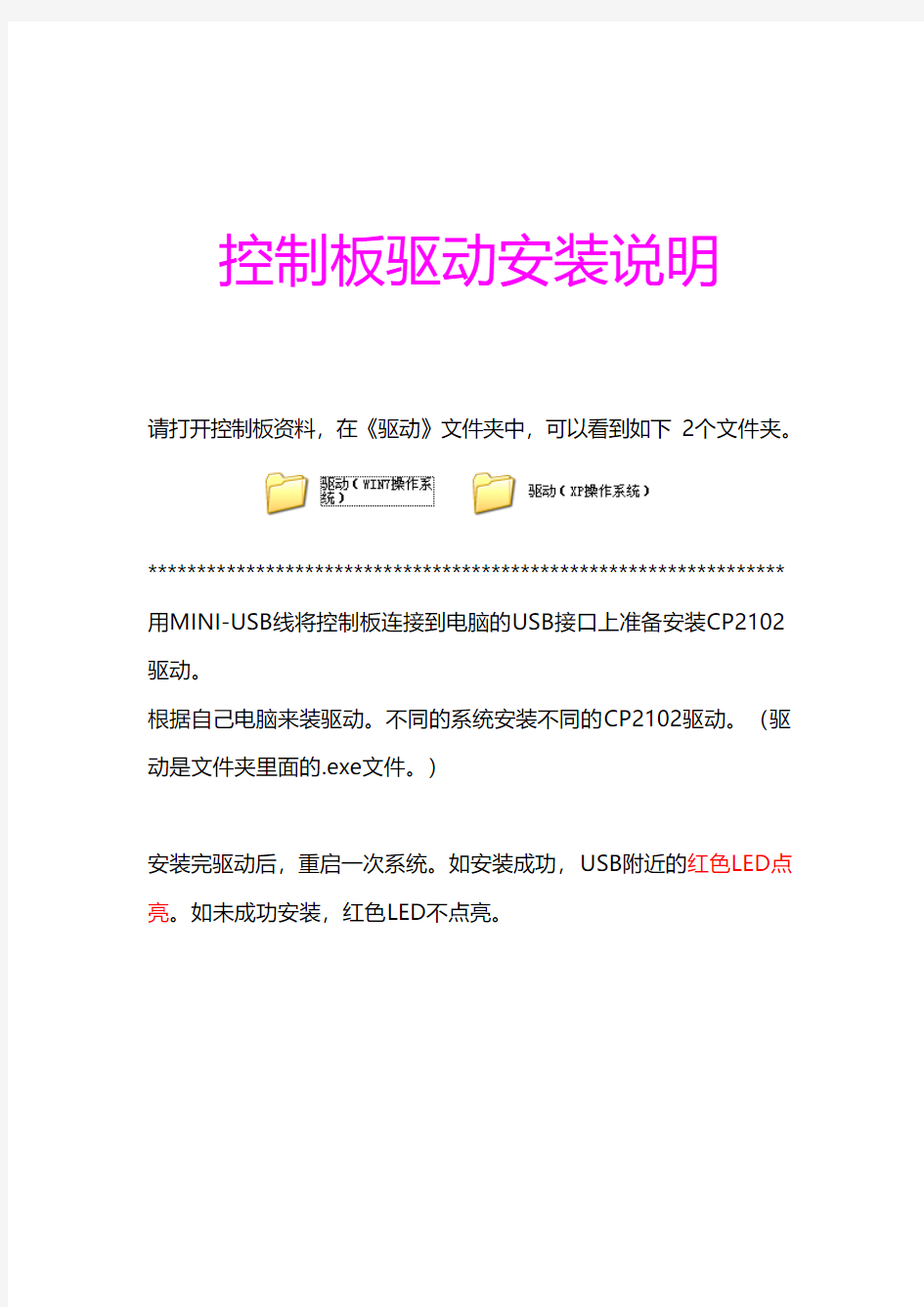
控制板驱动安装说明
请打开控制板资料,在《驱动》文件夹中,可以看到如下2个文件夹。
***************************************************************** 用MINI-USB线将控制板连接到电脑的USB接口上准备安装CP2102驱动。
根据自己电脑来装驱动。不同的系统安装不同的CP2102驱动。(驱动是文件夹里面的.exe文件。)
安装完驱动后,重启一次系统。如安装成功,USB附近的红色LED点亮。如未成功安装,红色LED不点亮。
超赢软件的常见问题
一:软件安装方面的问题 1. 软件安装 软件安装的一些要求: 1. 要使用windows2000操作系统,必须要安装相应的2000系统的sp4补丁。 最好是用直接带有补丁的安装光盘进行安装,而且安装系统的光盘公司要统一 2. 要使选择用windows xp系统,必须安装相应的xp系统的sp2补丁。 最好是用直接带有补丁的安装光盘进行安装,而且安装系统的光盘公司要统一 3. 安装SQLSERVER2000数据库管理系统,必须安装相应的sp3以上的补丁。 注意:当安装软件的时候如果提示压缩包已经损坏,或者是有些文件不能正常访问,请重新更换安装程序重新安装软件。 2. 修复安装 运行安装程序,如果已经安装了这个版本的软件,安装程序会检测出来,并提示您是修改/修复/删除软件,选择修复,就是修复安装软件了。 在软件的修复安装过程会弹出来一些提示,需要勾选不再显示此信息复选框,然后点是。
修复安装主要是修复一些已经损坏或者丢失的文件,不会去修复数据库和覆盖数据库,所以使用修复安装软件的时候不用备份数据,如果是升级软件,请备份好数据之后再修复安装软件。 3. SQLSERVER2000数据库管理系统的安装一定要注意安装的时候选择安装到本地系统用户和验证模式选择为windows和SQLSERVER的混合验证模式,设置了密码一定要牢记。 4. 怎样确定SQLSERVER2000数据库管理系统的补丁情况 鼠标右键单击屏幕右下角“服务管理器”图标,然后点击“关于”, 如果版本是8.00.194则还没装sp3, 如果版本是8.00.760则是已经装了sp3 如果版本是8.00.2039则是已经装了sp4 二:软件使用过程中的常见问题 1. 增加网络,新建账套后进入新建帐套,软件会出现-75错误代码?如何解决? 答: 这是因为新建立的帐套还没有在服务器上启动,你可以先停止软件服务管理器,再重新启动就可以解决了; 2. 单据打印的时候,不想打印后面没有数据的空行。 答:在单据设计窗口中,点击格式—>选项,然后在删除多余行前面打上勾就行;
写卡器安装说明
写卡器安装说明 一、安装驱动 1、执行OMNIKEY_3x21_V1_2_1_2.exe 在图1 destination folder输入想放置驱动程序的位置,并记住这个位置,点install。 图1 执行完成之后,在C:\OMNIKEY\3x21_V1_2_1_2\W32目录下可以看到以下几个文件(如图2),说明驱动释放成功。 图2 2、插上写卡器,安装驱动 插上写卡器,出现硬件安装向导,选择从列表或指定位置安装(如图3),在搜索位置中填入刚才驱动程序解压的位置C:\OMNIKEY\3x21_V1_2_1_2\W32(如图4),点击下一步,即可完成安装。
图3 图4 写卡器安装完成之后,写卡器的灯会亮。在设备管理中可以看到系统已识别出智能卡阅读器(如图5)。如果智能卡阅读器前出现黄色的”?”号,证明驱动安装失败,需重新安装。
图5 二、启用服务 1、选中我的电脑右键,点击”管理”,如图6 图6 2、进入管理页面,选择”服务和应用程序”中的”服务”列表,如图7
图7 3、右键打开Smart Card服务,并启动此服务,如图8 图8 4、查看并确认Smart Card服务已经启动,如图9
图9 三、安装OCX控件 1、解压CardX.ocx.rar文件,最好放在系统盘,CardX.ocx文件和reg.bat文件必须放在 同一个文件夹下。 2、执行reg.bat,注册OCX控件,注册成功如图10。 图10 注意: 1、OCX控件安装成功后不能删除CardX.ocx文件。否则将出现OCX控件不可见的问题。 2、OCX控件不要重复安装,以免出现不可知情况。 四、OCX控件反安装 若OCX控件安装后,在读写卡时出现OCX控件不可见等问题,需将OCX控件卸载后重新安装。
蓝牙4.0的驱动安装和产品使用说明
4.0蓝牙的驱动安装和产品使用说明 您好!欢迎您使用本产品!让我们一起尽情享受蓝牙的无线快乐吧! 首先让我们先大概了解一下本产品的特色: 1.CSR V4.0蓝牙适配器采用了CSR(Cambridge Silicon Radio)公司的最新的8510芯片。 2.支持Bluetooth High Speed v 3.0与low energy v 4.0,并 完全向下兼容v1.1/v1.2/v2.0/v2.1的蓝牙设备; 3.CSR蓝牙 4.0芯片通过被称为Wideband Speech的技术进 行音频编码解码,并进一步消除背景噪声和干扰,使无线音频的传输质量大幅提升,A2DP蓝牙立体声音频传输的音效极佳,可以媲美有线音频传输的音质; 4.蓝牙4.0技术拥有极低的运行和待机功耗,同时拥有跨厂商互 操作性,3毫秒低延迟,AES-128加密,无线覆盖范围增强; 5.是蓝牙3.0的升级增强版本,与3.0版本相比最大的不同就是低 功耗。
一:驱动部分 本产品是支持免驱,即插即用的。免驱的蓝牙适配器:意思并不是指不要驱动,而是微软公司自己在操作系统里集成了蓝牙驱动,当蓝牙适配器插上电脑后系统会自动安装微软的蓝牙驱动。但是经我们测试,目前微软自己的蓝牙驱动仅仅能支持蓝牙键鼠协议,部分手机的蓝牙文件传输和蓝牙串口等,并不能支持蓝牙音频功能。如果仅仅用免驱的适配器来连接蓝牙键盘或者鼠标,的确可以不用再额外安装驱动,直接插上去就可以连接、使用,但是如果需要与蓝牙耳机连接或者想体验更多的蓝牙应用,那么必须安装我们光盘内的驱动。 本驱动是简体中文版本 Windows XP_32位/Windows vista_32位/Windows7_32位/Windows8_32位操作系统,请打开“千月_32位”文件夹,双击setup 文件,即可开始千月蓝牙软件与驱动程序的安装。 Windows XP_64位/Windows vista_64位/Windows7_64位/Windows8_64位操作系统,请打开“千月_64位”文件夹,双击setup 文件,即可开始千月蓝牙软件与驱动程序的安装。 经测试,本驱动使用简单,性能稳定,为不影响您的正常使用,请安装完成后设置为不要再在线升级,具体操作请参考下图:
商海导航错误总汇
海信商海导航系统常见问题解决方案4 2009-06-10 14:01 销售流水无法传到后台 收款机比服务器先开机,收款机单机运行,造成销售流水传不到后台服务器,网络联通之后,重新启动前台收款机,流水自动传到后台服务器; 或使用具有前台管理权限的用户登陆到管理模块,在数据维护中执行流水重发。 在系统运行时断电,以致产生空流水,即使使用“流水重发”,也无法发送成功,提示“流水发送失败”。 解决方法:使用流水处理工具(DESKTOP),分别打开三个流水表,删除产生的空流水。然后再执行“流水重发”即可。 关于销售流水:商海导航3.3和商海导航4.0前台结帐退出之后,后台结帐之前,后台销售流水查询今日流水中都无法查到当日销售流水。后台结帐后可在历史流水中查到。 打开软件提示客户端错误,是否以演示版运行? 商海导航V4启动时,岛哥警卫没有启动,或不在运行状态。或是岛哥警卫中的IP地址和商海导航版本转换中设置的IP地址不一致。 解决方法:将两者IP地址设为一致。 3.销售汇总中出现销售数量为0,成本毛利不为0的现象(差额调整) 这是程序的正常处理。 可能的原因:负库存销售结帐后,以不同的进价进行进货;进价调整数量大于现存数量 4.商海导航中客显的使用说明 商海导航中客显的选择,主要对于品牌机客显的设置,对于DIY的POS机如我们的中崎等的POS机,在软件中需要使用“其它”型号的客显驱动。这需要从安装盘中的“驱动程序”中找到相应的驱动“OtherCustDP.dll”和“vssver.scc”。 中崎客显 中崎客显ZQ_8DL_Ⅱ使用安装盘中的“驱动程序”中“PD_LED8N”;把该目录下的两个文件“OtherCustDP.dll”和“vssver.scc”拷贝到前台收款机的\xpos4\下覆盖当前文件即可。 川田客显 川田客显ZQ_8DLⅡ使用安装盘中的“驱动程序”中“PD_LED8N”;把该目录下的两个文件“OtherCustDP.dll”和“vssver.scc”拷贝到前台收款机的\xpos4\下覆盖当前文件即可。 5.前台盘点 使用前台盘点时,打开收款机盘点许可控制,提示前台加锁,不允许使用前台盘点。 解决方法:启动前台程序,进入前台盘点,按“总清”键结束盘点。 注:使用前台盘点时录入的商品没有上传时在前台存放,即使关机后重新开机也不会丢失。
未能成功安装设备驱动程序 MTP USB设备安装失败的解决办法
MTP USB设备安装失败未能成功安装设备驱动程序 终极解决方法 环境介绍:电脑系统win7(32位)已安装摩托罗拉手机驱动版本(其他版本应该也行,不行的话去摩托罗拉官网下载最新驱动) 手机型号:摩托罗拉defy mb525(系统) 备注:其他电脑操作系统和不同型号手机可参考此方法,找到相应设置项即可。 问题简介: 1.当我们把手机连接至电脑,把模式调制成“摩托罗拉手机门户”时,出现下列情况 2.过一会之后便会弹出提示说:未能成功安装设备驱动程序
3.单击查看详情便弹出窗口如下图所示: 4.此时桌面右下角图标出现黄色三角号,如图所示: 5.于是我们就开始不淡定了,怎么看怎么别扭、抓狂、按耐不住。下面介绍问题解决方案 解决方法: 1.我的电脑——右键单击——管理——设别管理器,之后会看到如图所示:在便携设备下有黄色三角号提示,即是我们纠结的MTP USB设备安装不成功的展示。
2.对手机进行设置(这是关键步骤),(备注:以MIUI手机操作系统为例,其他手机操作系统需将USB绑定服务开启即可)。选择设置——系统——共享手机网络——USB绑定,将该选项设置为“开”,这是你会发现如图所示变化,在设备管理器面板中没有了便携设备选项及黄色三角号提醒,如图所示:(但桌面右下角的黄色三角警示还在)
3.在完成以上步骤后,用手机打开WIFI并登录无线WLAN,手机打开网页检验连接是否正常,若正常则如下图所示,黄色三角号警示消失,问题解决;若以上步骤没有解决问题,请先连接WIFI并登录WLAN之后,再按步骤操作。 4.完成以上步骤并解决问题后,选择电脑桌面网络——右键单击——属性,如下图所示:此时不仅手机能上网,而且电脑也能正常连接网络,正常上网。(我的体验是连接数据不稳定,时不时的要手机重新登陆WIFI,才有数据传输,可能是高校WLAN的问题,在家网速快的可以尝试一下) 5.通过这个问题的解决,我才知道原来MTP USB设备安装失败,未能成功安装设备驱 动程序的原因是我们手机里面没有启用该设备服务。今天才知道MTP USB设备是与手 机里的共享手机网络中“USB绑定”服务相关联的,是电脑用来使用手机WIFI网络连 接进行上网的工具。
食通天5厨打设置手册
食通天5厨打设置手册
目录 一、打印方案 (3) 1.厨打类型 (3) 2.打印机连接模式 (4) 二、厨打单格式设置 (5) 1.设置厨打单 (5) 2.选择厨打单格式 (6) 三、厨打参数设置 (6) 1.网口打印机 (6) 2.串口打印机 (8) 3.并口打印机含常规网络打印机 (8) 四、厨打方案设置 (9) 五、菜品厨打关联设置 (10) 六、区域厨打设置 (11) 七、参数说明 (13)
一、打印方案 1.厨打类型 食通天5系统中支持的打印机类型: (1)使用驱动打印的支持并口(LPT)打印机和网口打印机。 (2)使用串口(COM)打印机必须是软件下表中支持的打印机型号。
2.打印机连接模式 (1)使用打印服务器,通过以太网传送打印数据。这种方案使用并口打印机,对打印机数量及型号没有限制。 打印服务器+并口打印机接线图 ? (2)使用网口打印机,连接方式同并口打印机+打印服务器方案一样,使用网线直接与打印机后的网口进行连接 (3)使用RS232串口延长器加长通讯距离,直接连接到电脑上的串口。这种方案使用串口打印机,电脑的串口需要使用多串卡扩展(此方案的打印机必须是思迅软件中支持 的打印机)
串口延长器+串口打印机接线图 ? 二、厨打单格式设置 在软件后台管理—》系统管理—》打印格式设置窗口中设置或者自定义的厨打单格式。 1.设置厨打单 根据所使用的打印机纸张宽度,选中相应的厨打单格式(58、76、80),在右边的格式窗体中通过“新增”或者“删除”按钮调整厨打单中打印项目的明细以及明细字体的大小等内 容。
2.选择厨打单格式 后台管理—》厨房打印—》厨打方案—》选择设置好的厨打的和出品单格式 注:设置好厨打的格式后,一定要在这里选上相应打印的格式,否则设置的效果会不生效。 三、厨打参数设置 进入系统后台“厨房打印”—“厨打参数设置”,选择所使用的打印机类型。 1.网口打印机 (1)一般的网口打印机,打印机接口类型选择“网口打印机”,打印指令模式选择“通过驱动打印”,打印内容发送方式选择“通过厨打通集中打印”。
磁卡读写器使用说明
磁卡读写器使用说明 一、说明 高抗读写机 高抗写磁头在持续供电的工作环境下,容易被卡片上的磁条磨损,因此,建议在写满4万~5万张卡片后,应检查写磁头的磨损情况,如果磨损严重应更换写磁头。 低抗读写机 低抗读写机同样在持续供电的工作环境下,也容易被卡片上的磁条磨损,因此,建议在写满20万~30万张卡片和应检查写磁头的磨损情况,如果磨损严重应更换写磁头。 二、联机: YLE-J300系列磁卡读写器与PC机的连接:先拔下主机大键盘的键盘插头,将读写器电缆线的PS2公头(插针)插入主机键盘插孔(紫色插孔),另一端PS2母头(插孔)与大键盘键盘连接。通讯接头(九芯孔式插头)插入主机的com口。如下图所示: 注:a.电脑机箱后面板各接口的排列以实物为主,上图所示仅供参考。 b. 电缆线的PS2公头插到电脑机箱后面板时,要对准插孔位置(要注意PS2公头的 方向,不同的计算机可能有不同的方向),力度不能太大,否则会造成电缆线插针弯曲或针断现象,导致机器无法正常使用。 三、使用方法: 磁条读写机与电脑正确联接后,即可进行如下操作: 1.上电自检 上电或接到硬复位命令后,红、黄、绿三个指示灯同时闪亮,数秒后全部熄灭,蜂鸣器响一声,说明自检通过,否则自检出错且红灯长亮。 2.读操作 YLE-J300系列磁条读写机接收读命令后,绿色指示灯亮,操作者正对商标,磁条面向身体,将磁卡或存折以稳定的速度从右向左划过卡槽。若读正确则绿色指示灯灭,蜂鸣器响一声;若不正确,则绿色指示灯灭,红色指示灯亮,蜂鸣器响三声。 3.写操作 YLE-J300系列磁条读写机接收写命令后,黄色指示灯亮,操作者正对商标,磁条面 向身体,将磁卡或存折以稳定的速度从右向左划过卡槽。若写正确则黄色指示灯灭,
操作系统安装未知设备驱动的安装方法
未知设备驱动的安装方法 (内容收集整理自网络,特此) 设备管理器中却还是有不明装置,请问要如何找到这个装置的驱动程序? 1、在设备管理器对此不明装置点鼠标右键>内容(Properties) 2、点选详细数据(Details) >硬件标识符(Hardware Ids)
3、可以看到值(Value)出现一串夹杂英文、数字的值,代表的意思如以下表格 DEV=Device装置 4、利用VEN/DEV or VID/PID后面的数值,至以下网页查询相关信息 PCI Express装置:https://www.360docs.net/doc/a114787849.html,/ ,进入网页后可看到输入VEN/DEV的字段(该网站已经无效,请访问:http://pci-ids.ucw.cz/read/PC/) USB装置:https://www.360docs.net/doc/a114787849.html,/usb.ids ,进入网页后,可看到文本文件,可使用使用Ctrl+F查询VID,再比对PID即可
5、以步骤3的图片(PCI Express装置)为例: l 得到的值为PCI\VEN_8086&DEV_0102&SUBSYS_844D1043&REV_09,此为PCI Express 装置,所以我们进入https://www.360docs.net/doc/a114787849.html,/ l 在Vendor Search输入8086得到以下结果 l 点选0x8086 Intel Corporation会展开此vendor所有的Device l 此时按Ctrl+F查询DEV:0102,就可以找到此装置为Intel HD Graphics 2000,再去下载相关驱动程序来安装就可以了 6、再以步骤3的图片(USB装置)为例: l 得到的值为USB\Vid_0b05&Pid_1731&Rev_0001,此为USB装置,所以我们进入https://www.360docs.net/doc/a114787849.html,/usb.ids l 按Ctrl+F查询VID:0b05,可得此装置为ASUSTek的装置
用友畅捷通T+POS端帮助手册
1. 登陆 1)首次登陆 首次登录需要录入服务器IP地址或者广域网网址,再次登录时自动连接上次成功连接的地址。 录入用户名、密码 系统自动监测该用户所属的账套,和有权限的门店 注意:POS机号必须是对应门店档案中已经存在并且未使用的POS机号。 2)离线模式 再次登陆连接不成功时,支持网模式下收银操作,基础档案和应用设置暂时应用POS 端本地储存的值,POS端产生的数据也暂时存储在POS端本地。 断网模式有三种场景:一是登录时服务器连接失败,可以选择断网模式;二是在收银界
面通过“断网收银”功能进入断网模式;三是在收银操作过程中网络连接发生变化,连接失败时自动进入断网模式。 3)在线模式 网络连通的模式下操作,支持时时更新POS端的存储的基础档案和应用设置,POS端产生的销售数据和会员操作信息也会时时更新至服务器。 联网模式有两种场景:一是在收银界面通过“联网收银”功能进入联网模式,与断网模式的第二种方式对应;二是在收银操作过程中网络连接发生变化,连接成功时自动由断网模式进入联网模式。 断网模式切换到联网模式时,系统自动进行数据同步。 4)收银盾 由于POS端采用的是硬加密方式,即POS端操作需要校验收银盾的合法性。试用期内系统会预置一个Demo的收银盾,在上述提示时,按ESC键关闭就会默认为是试用期。 由于一个收银盾只能注册使用一个门店,如果有多个门店同时在试用时,后登陆的门店会提示:收银盾已经在其他门店注册,是否重新注册?这时候选择F2重新注册即可。 5)数据同步 1)存货图片 由于存货档案的图片数据量较大,会导致POS端数据初始化效率很慢,所以对存货图
软件、驱动安装方法.
2.1 Quartus II 软件的安装 TD-EDA 实验系统使用Quartus II 集成开发环境Quartus II 4.2 版本,为了使Quartus II 软件 的性能达到最佳,建议计算机的最低配置如下: (1) 奔腾II 400MHz、512MB 以上系统内存; (2) 大于1G 的安装Quartus II 软件所需的最小硬盘空间; (3) Microsoft Windows NT4.0(Service Pack 4 以上)、Windows2000 或Windows XP 操作系统。 注意:Quartus II 软件不支持Windows98 操作系统。 (4) 用于ByteBlaster II 或ByteBlaster MV 下载电缆的并行口(LPT 口); (5) Microsoft IE5.0 以上浏览器; (6) TCP/IP 网络协议; (7) 网卡一块。 注意:Quartus II 软件必须在安装有网卡的PC 上使用。 用户在确保计算机满足上述配置后就可以安装Quartus II 软件,下面简单介绍Quartus II 4.2 版软件的安装过程: 1. 将Quartus II 设计软件的光盘放入计算机的光驱,从资源管理器进入光盘驱动器,双击Quartus II 目录下的install.exe 文件,出现如图2-1-1 所示的Quartus II 安装界面。 图2-1-1 Quartus II 安装界面 2. 点击”Install Quartus II and Related Software”按钮进入如图2-1-2 所示的安装Quartus II 软
新进人员考察报告
附件1 三台县2014年下半年事业单位公开招聘工作人员 1.政审考察时间 从即日起至2015年1月20日结束。 2.材料报送 招聘单位要及时与被考察人员联系,按时完成政审考察工作。招聘单位务必于2015年1 月20日(星期二)前将被考察人员考察材料、《三台县事业单位新进人员考察表》(一式一份) 和《绵阳市事业单位招聘工作人员登记表》(一式三份)交县卫生局人事股。 三台县事业单位公开招聘工作人员政审考察表 备注:1.本表一式一份,a4纸双面印制;2.“本人承诺栏”以前的项目,由应聘人员如 实、准确填写,严禁涂改;凡本表中未包括的项目,又需要加以说明的,可填在备注栏内; 3.“本人承诺”栏以后的项目由审查人员根据职责情况填写; 4.考生学校意见可以摘录学籍 档案记载;5.要求聘用单位和主管部门成立考核小组,由分管人事的领导和两名以上正式党 员组成;6.政审内容包含该同志政治表现情况和是否符合《招聘公告》中的岗位需求条件。 绵阳市事业单位招聘工作人员登记表 管部门或县市区人力资源和社会保障部门文书档案,一份装入招聘人员个人档案。篇二: 新进员工测试考核 增强版占60%,大卖场和erp共占30%,其他10% 一、问答题(合计78分) 1、怎样确定sqlserver2000数据库管理系统的补丁情况?(1分) 2、精易版、标准版如何转换为增强版?(2分) 3、增强版恢复数据时提示恢复数据出错之后,怎么来恢复数据? 4、如何用语句对sql增强版压缩数据库日志文件? (2分) 5、运行软件提示10003错误,分析是何原因?(2分) 6、出现-301 数据库错误代码,分析是何原因?(2分) 7、如何控制是否显示选择帐套界面?(1分) 8、如何设置快速将报表资料导出execl的格式?(1分) 9、本月没有业务数据如何设置可以结转下月?(1分) 2分)( 10、 pos58小票打印机如何打印大字体?(2分) 答:用中崎打印机驱动打印大字体的方法 1、先安装中崎打印机的驱动,选择中崎 ab-pos58 no cut 2、在系统打印机那里复制打印机的名字覆盖licence_p.ini文件里的打印机名称即可。 例如:printer_zq=中崎 ab-pos58 no cut 3、如果是公达打印机,就直接选择公达打印机驱动 11、增强网络版,避税转换数据软件出现-84错误,分析原因并如何解决? (4分) 12、前台需要打印小票的时候再打印小票出来,怎么做?(1分) 13、请问软件支持28.pci钱箱卡如何使用?(2分) 14、标准版在盘点过程偶尔会提示:有一个人在盘点,是否关闭软件? (1分) 15、我已经开帐了,已经发生业务了,但我有一些商品的库存期初没有输入 怎么办?(2分) 答:在库存管理中,使用“非进货入库单”输入商品相应的库存数 16、前台小票只打印了一半就或者打印了一部分就不打印了,如何处理?(1分) 答:要是打印端口选择端口打印方式,请删除所有安装的打印机驱动就可以正常打印了
Eport读卡器驱动安装说明
Eport读卡器驱动安装说明 Eport读卡器分为EP600、EP800和EP801三种,其中EP800和EP801的驱动相同,分别位于驱动文件夹的EP600和EP800两个文件夹下。请用户根据自己的读卡器选择安装,安装之前请确保具有管理员的权限。 1(EP800/EP801驱动安装说明 EP800/EP801的驱动安装较简单,直接双击驱动文件夹EP800目录下的 intDrv_std.exe,选择下一步即可完成全部的安装过程。 2(EP600驱动安装说明 EP600的驱动程序因操作系统而异,分为Windows 2000、XP和Windows 98下两种驱动程序。Windows 98的系统需要手动安装,步骤如下: - 运行scbase.exe (在安装结束后请选择不要重启动系统) - 运行smclib.exe (在安装结束后请选择不要重启动系统) - 把读写器插入USB端口中 - 系统的即插即用管理将启动并且会询问新硬件的驱动文件位置 - 将位置指向驱动文件的所在子目录 - 驱动文件将被安装和拷贝来完成设备的安装 - 在读写器不被拔出的情况下重新启动系统 - 系统重新启动后读写器将完成剩余的安装工作 - 再次重新启动系统后读写器将正常工作 Windows 2000、XP下的读卡器驱动程序又分为自动安装和手动安装。进入驱动文件夹下的“WIN2000,XP”子文件夹,运行“自动安装.exe”,即可完成驱动程序的自动安装。有时由于操作系统的原因,导致无法正确的完成自动安装,此时请选择手动安装。手动安装过程如下:
(1)Windows2000下手动安装步骤: ,把读卡器插入USB端口中。 ,系统提示找到新硬件,点击下一步。 ,选择“搜索适于我的设备的驱动程序” 选项,点击下一步。 ,选择“指定一个位置” 选项,点击下一步。 ,在弹出的对话框中点击“浏览”按钮。 ,找到手动安装包目录下选择“pcsc_0.inf”文件,点击确定。 ,点击下一步开始安装驱动,期间会出现一提示框,点击“仍然继续”。 ,安装完成后读卡器将能正常使用。 (2)Windows XP下手动安装步骤: ,把读卡器插入USB端口中。 ,系统提示“欢迎使用找到新硬件向导”,选择“否,暂时不”,下一步。 ,选择“从列表或指定位置安装”,点击下一步。 ,选中“在搜索中包括这个位置”选项框,然后点右边的“浏览”按钮。 ,从弹出的文件目录框中查找并选中手动安装文件夹,点击确定。 ,点下一步,系统开始安装驱动,期间会出现一提示框,点“仍然继续”。 ,安装完成后读卡器将能正常使用。 3(查看读卡器驱动是否正常安装的方法 右键点击“我的电脑”,选择“属性”,在弹出的对话框中选择“硬件”页,点击“设备管理器”按钮,就可以看到如下的画面显示各种硬件驱动的安装情况。
设备驱动程序到底是啥-起啥作用-如何安装-如何检查设备的驱动程序安装正常
设备驱动程序到底是啥,起啥作用,如何安装,如何检查设备的驱动程序安装正常? “Device Driver”,全称为“设备驱动程序”是一种可以使计算机英文名为和设备通信的特殊程驱动是让电脑硬件工作的软件,来自英文driver。序从设备管理器里自己指定安装 如果驱动程序文件里没有Autorun自启动也没有有“Setup.exe”安装可执行文件怎么办?这时我们就要自己指定驱动程序文件,手动安装了。 我们可以从设备管理器中来自己指定驱动程序的位置,然后进行安装。当然这个方法要事先准备好所要安装的驱动程序,该方法还适用于更新新版本的驱动程序。 首先从控制面板进入“系统属性”,然后依次点击“硬件”——“设备管理器”。 如图,网卡是没有安装驱动程序的设备,其前面会有感叹号“!”标示。. 右键点击该设备,然后选择“更新驱动程序”。
接着就会弹出一个“硬件更新向导”,我们既然知道了它是属于什么型号的设备,而且还有它的驱动程序,选择“从列表或指定位置安装”。. 如果驱动程序在光盘或软盘里,在接着在弹出的窗口里把“搜索可移动媒体”勾上就行,如果在硬盘里,则把“在搜索中包括这个位置”前面的复选框勾上,然后点“浏览”。接着找到咱们准备好的驱动程序文件夹,要注意的是很多硬件厂商会把其生产的很多类型的硬件设备驱动都压制在一张盘中,而且还会有不同的操作系统版本,如For Win2K(Win2000)和For WinXP的,要注意选择正确的设备和操作系统版本。点“确定”之后,点击“下一步”就行了。
而且还会有不同的操有时候里面会有多个设备,接着就找到咱们准备好的驱动程序文件夹,的,注意选择正确的设备和操作系统)和For WinXPWin2000For Win2K作系统版本,如(版本。点“确定”之后,点击“下一步”就行了。 Windows 95/98/Me——要查看1401 PCI接口设置,选择开始-设置-控制面 板-系统,打开一个有四个选项卡的窗口;选中设备管理器。在已安装设备树上可以看到1401接口图标。1401节点上加框的号表示存在一个设备:点击 这个符号显示CED 1401接口。 Windows NT 2000/XP——选择开始-设置-控制面板,点击系统图标,可以 查看1401 PCI接口设置。选中硬件选项卡,点击设备管理器按钮,显示硬件设备树。1401接口图标会出现在一个节点上,旁边有一个加框的号,表示这 里存在一个设备。点击这里显示CED 1401 接口图标。
驱动安装说明
驱动安装说明 以win10安装驱动为例,win7、win8安装步骤相同。 第一步:通过附赠的USB数据线使开发板与电脑连接上,数据线务必直接接到电脑自带USB接口上,请勿接在集线器上。 第二步:开发板通过数据线连接至电脑后打开《WIN7_8_10共用驱动》文件夹,鼠标光标指向“CH341SerSetup_5Lg.exe”驱动程序,单击鼠标右键,在弹出菜单中选择“以管理员身份运行” ,下一步 ,继续点下一步
,等待安装完成后点“完成”按键 第二步:查下系统为开发板分配的端口号。 鼠标光标指向“此电脑”或“我的电脑”单击右键,在弹出的菜单中 单击“管理” ,随后弹出的界面中单击“设备管理器”,展开“端口”(此刻开发板必须保持与电脑连接上),如下图:
在正确安装完成驱动后,此时便可在端口列表中查看到系统为开发板分配的端口号。如下图“USB-SERIAL CH340(COM3)”就是系统分配的端口号,在烧写程序的时候需要选择。注意:本次演示中系统分配的端口号为“USB-SERIAL CH340(COM3)”,端口序号是系统随机分配的,用户在安装时可能分配的端口号有所不同,如分配为“USB-SERIAL CH340(COM5)”等,这都属于正常现在,在以后烧录程序中选择对应的端口号即可。 XP系统驱动安装方法: 打开《XP驱动》文件夹,直接双击运行“CH341SER V3.3.EXE”驱动程序,在软件界面中点击“安装”等待安装完成即可。如果安装失败,可以使用win10系统安装步骤去安装。 如果在安装过程中遇到无法解决的异常,您可以联系淘宝旺旺上在线客服为您处理,工作时间周一至周六上午9点整~下午6点整。
移动系统写卡组件驱动异常设置方法
1.下载写卡组件驱动(社会渠道GSM业务安装文件)(工号后台流动字幕上有) 2I E浏览器的设置工具->Internet选项’,如下图: 2、选择“安全”选项卡,分别对‘internet’和‘本地intranet’两个区域做如下设置,ActiveX 控件和插件下的子项全部设置为‘启用’。下面以‘internet’区域为例介绍设置方法:点击“Internet”图标,如下图:
3、点击上图‘自定义级别’按钮。 4、4、将“ActiveX控件和插件”类目下所有子项全部设置为启用,点击‘确定’返回到“安全”选项卡。(注意此处截图只展现了部分参数,别忘了其他的子项设置为启用哦!!!) 5、重复步骤1—4,以同样的方法设置‘本地intranet’。 6、添加受信任的站点。 7、点击“站点”,将以下地址加入到受信任的站点中,如下图: http://211.138.17.18 http://10.96.24.75 http://10.96.24.83 http://10.96.20.180 http://10.96.20.181 http://10.96.25.93 http://10.96.25.94 http://10.96.24.123 这个网址一定要加入,否则进BOSS3.0时提示下载控件,无法进入http://10.96.24.122 这个网址也要加入,否则写卡时出现脚本错误出现乱码
8、在“安全”设置中的“internet”,“本地intranet”和“可信任站点”自定义级别中将下图蓝色显示项的信息也点击启用,否则在使用过程中总弹出窗口,提示从现在的站点要登陆可 信任的某个站点。
Lenovo B460系列驱动安装说明书
P/N: 147003189-1.1中国印刷 Lenovo B460 使用说明书 V1.0 ?Lenovo China 2010 New World. New Thinking.TM https://www.360docs.net/doc/a114787849.html,
为满足中国《电子信息产品污染控制管理办法》(中华人民共和国工业和信息化部第 39 号令) 的相关规定和要求, 联想公司对其所生产及销售的笔记本电脑产品中有毒有害物质, 按部件分类, 声明如下: 温馨提示: 您可以随时访问联想官方网站(https://www.360docs.net/doc/a114787849.html,/)以获得快捷的网络支持服务:点击“服务与支持”,在“驱动及电脑配置查询”栏目中输入您的主机编号,即可查询机器的配置、保修和相应的驱动程序信息; 点击页面左侧的“维修网点查询”并输入您的电话区号,即可查询当地的服务网点信息以便于您送修电脑!谢谢! 第一版(2010年2月)? 版权所有 联想 2010。
第1章认识您的电脑 (1) 正视图 (1) 左视图 (3) 右视图 (4) 前视图 (5) 底视图 (6) 第2章学习基本操作 (8) 初次使用 (8) 使用交流电源适配器和电池 (10) 使用触控板 (12) 使用键盘 (13) 使用外接设备 (15) 特殊键和按钮 (18) 系统状态指示灯 (19) 保护您的电脑 (20) 第 3 章使用因特网 (21) 有线连接 (21) 无线连接 (23) 第 4 章一键拯救系统 (28) 一键拯救系统.................................28附录A 产品特殊声明 (29) “能源之星”型号信息 (29) 环境标志及联想笔记本电脑能耗 声明 (30) 附录B 功能和规格 (31) 索引 (32) 目录 i
关于个人人事考察报告
关于个人人事考察报告 关于XX同志的考察材料 XXXX,男,19XX年X月出生,汉族,XXX人,中共党员,本科学历,xx年9月通过公务员统一招考进入XXX办事处,现任XXX办事处XX干事。该同志的主要表现是: 一、坚持学习,努力提高政治理论和业务水平。该同志在XXX办事处工作X年,从事多个岗位工作,在工作中仍能认真学习党的基本知识和各种理论著作,夯实理论基础,提高党性认识和思想道德素质,并能理论联系实际,合理应用。 二、立场坚定,与党组织保持一致。该同志讲政治、讲正气,在工作中能立场坚定,坚持原则;本人以及亲属没有参加“ __”及其他邪教组织。 三、有较强的工作能力和协调能力。该同志在实际工作中能较好地贯彻执行上级交代的各项工作,在街道学习实践科学发展观活动和“创先争优”活动等工作中,能独挡一面,解决各类困难和问题,工作中能虚心向领导同事请教,业务水平提高迅速。
四、工作认真,事业心强,业绩突出。该同志在XXX办事处工作期间,都能勤勤恳恳,任劳任怨,出色地完成组织交给各项任务。 五、作风严谨,遵纪守法,清正廉洁。该同志不论是在上班工作时间,还是八小时以外,均能够严格要求自己,自觉遵守法律法规,遵守交通管理和工程建设的各项规章制度。能做到办事不推诿,遇难不回避,做到不贪不占,不损害集体利益,清正廉 洁。 六、该同志在XXX办事处干部民主推荐中,获得X张推荐票,占收回X张有效票。有较好的群众公信度。 关于XXX同志的人事考察报告 XXX,男,1963年7月出生,河北XX人,群众。1984年6月河北XX学院外语系毕业,获大专学历;1995年7月XX大学英语专业高师函授毕业,获大学本科学历。1984年7月在XX中学参加工作,1999年9月任高级教师职务,现任XX中学英语教研组教研员。 XXX同志有良好的职业道德,为人师表,教书育人。热爱教师这一光荣职业,从参加工作到现在,始终没有离开过教师岗位。17年
如何知道驱动程序已经安装
百度首页 | 百度空间 | 登录 nnffnnnnffnn 空间主页博客相册|个人档案 |好友查看文章 如何知道驱动程序已经安装2007-02-25 23:02Windows 98和Windows Me系统中∶在桌面上,用鼠标右键点击“我的电脑”图标,在弹出的菜单中点“属性”,即打开了“系统属性”窗口。在“系统属性”窗口中点击“设备管理器”选项卡,这时可在窗口中看到电脑中所有设备类型的列表。展开某一种设备类型前面的“+”号,即可看到电脑中该类设备的所有型号。如果你在这个窗口中看到有某设备类型前面有黄色的“?”号,即说明系统当前对该设备不认识还没有安装驱动程序。需要手工安装驱动程序。如果你在这个窗口中看到有某设备类型前面有黄色的“!”号,即说明当前该设备驱动有问题或存在硬件冲突需要重新安装驱动程序。 Windows 2000/XP/2003系统中∶ 在桌面上,用鼠标右键点击“我的电脑”图标,在弹出的菜单中点“属性”,即打开了“系统属性”窗口。在“系统属性”窗口中点击“硬件”选项卡,然后点击“设备管理器”,打开设备管理器窗口,这时可在窗口中看到电脑中所有设备类型的列表。展开某一种设备类型前面的“+”号,即可看到电脑中该类设备的所有型号。如果你在这个窗口中看到有某设备类型前面有黄色的“?”号,即说明系统当前对该设备不认识还没有安装驱动程序。需要手工安装驱动程序。如果你在这个窗口中看到有某设备类型前面有黄色的“!”号,即说明当前该设备驱动有问题或存在硬件冲突需要重新安装驱动程序。
在设备管理器中显示所有驱动程序已经安装,但并不能说明所有驱动程序安装正确,这一点要特别注意。在Windows系统中经常会出现系统错误识别硬件,而引起硬件工作异常或不能工作的现象。下一篇:Vista硬盘安装详细图解相关文章:?笔记本电脑 - 如何在 Windows XP... ?如何准确安装驱动程序 ? Windows中如何正确认识和安装驱... ?如何为笔记本安装驱动程序 ? Windows中如何正确认识和安装驱... ?如何在 Windows Server 2003 中... ?如何安装驱动程序 更多>> zds009 2007-06-21 22:18 我是在电脑维修店装的XP系统,不知道他给我装了没有主板的驱动器, 设备管理器中并没有主板那一项啊,那我怎么判断是否安装呢?谢谢 nnffnn 2007-06-22 06:58 你看没有黄色的问号,就是安装了。
DPOS3.0终端硬件配置文档
DPOS3.0终端设备配置 杨恩雄 安装驱动 从以下的SVN路径中取驱动安装包: https://https://www.360docs.net/doc/a114787849.html,/DPOS3.0/DPOS3.0/WorkingArea/Resources/Tools/读卡器驱动程序.zip 请取最新版本的驱动包,然后解压得到TestDevice2.1目录,进入lib目录,运行copyToJava.bat 可以看到将全部的dll文件得到相应的windows目录,如果复制失败,请手动复制全部的dll文件复制到C:\WINDOWS目录。 打印机驱动: https://https://www.360docs.net/doc/a114787849.html,/DPOS3.0/DPOS3.0/WorkingArea/Resources/Tools/中崎打印机驱动程序.rar https://https://www.360docs.net/doc/a114787849.html,/DPOS3.0/DPOS3.0/WorkingArea/Resources/Tools/诺杰打印机驱动程序.rar 修改POS终端eclipse/profile/config.properties文件,根据不同的硬件型号进行不同的配置,其中强氏两型号读卡器配置通用。 注:以下全部表格蓝色字体硬件,不支持Ubuntu操作系统。 读卡器与对应配置如以下表所示
密码键盘对应配置如下表所示 注:某些读卡器型号与密码键盘型号一致,表示该款设备为二合一设备(当然也可以混合使用)。 顾显配置 需要显示顾显,先将eclipse/profile/config.properties文件的sale.display配置为true,下表为各个硬件对应的配置项:
注:端口配置根据实际情况修改,例如使用COM1、https://www.360docs.net/doc/a114787849.html,N。 打印机配置: 打印机驱动安装及配置,由于32位系统提供EXE安装方式较为简便,因此下面以WIN7 x64为例,说明安装 1.依次打开控制面板\硬件和声音\设备和打印机,单击右键,选择添加打印机(T) 2.添加本地打印机 3.选择使用现有的端口,选择其中一个USB端口安装(按实际连接为准,安装后可修改)
驱动程序安装方法
驱动程序安装方法 初识电脑的人,可能为安装驱动程序而头疼。因为对驱动程序了解得不多就会在安装过程中走不少弯路,下面就给大家介绍一下安装驱动程序的两种常用方法和一些实用技巧。 一、安装即插即用设备的驱动程序 安装前的准备工作很重要,一般我们拿到要安装的新硬件时,首先要查看外包装盒,了解产品的型号、盒内部件及产品对系统的最低要求等信息。紧接着就要打开包装盒,取出硬件产品、说明书和驱动盘(光盘或软盘),认真阅读说明书或驱动盘上的ReadMe 文件,一般说明书上写有安装方法和步骤,以及安装注意事项。除了阅读说明书外,还应记得硬件产品上印刷的各种信息以及板卡产品使用的主要芯片的型号。这些信息就是确定产品型号及厂家的重要依据,只有知道这些,才能在网上查找最新的驱动程序。最后按照说明书上介绍的方法来安装硬件。通常安装内置板卡、内置驱动器,使用串口或PS /2接口的设备都应关机断电后再操作,而安装USB设备、笔记本电脑的PC卡时可以带电热插拔。当然,如果是Win2000系统则均可热插拔。完成前面的准备工作之后,就可以启动Windows 来安装驱动程序了。通常情况下,Windows 能够自动检测到PCI 卡、AGP卡、ISA卡、USB设备以及多数打印机和扫描仪等外设,并提示用户插入安装盘。以YAMAHA724声卡为例,其在Win98下安装驱动程序的详细步骤如下。 1.Win98在启动过程中会自动检测即插即用设备,一旦发现了新设备,并且在INF目录下有该设备的.inf 文件,系统将自动安装驱动程序;如果这是一个新设备,INF目录下没有相应的.inf 文件,那么系统就会启动硬件向导。我们单击“下一步”让安装向导自动搜索设备驱动程序,然后再单击“下一步”。 2.在图3中只选中“指定位置”,插入驱动光盘,并单击“浏览”,根据说明书的介绍,选择简体中文版驱动程序所在的目录“E:\Lx_so u n d /Yamaha /Win9X”,点“确定”后单击“下一步”。需要注意的是:Win95的安装向导没有自动搜索功能,我们必须选择“从磁盘安装”,并指定驱动程序所在的位置。驱动程序所在的目录通常是驱动盘上的“Win95”、“Win9X”或“Windows98”目录。 3.硬件安装向导会在指定目录下查找与设备相符的.inf 文件,此例中,硬件向导将在指定目录下找到并向作户报告发现YAMAHA724声卡驱动程序,继续按“下一步”。 4.硬件安装向导显示Windows 准备安装的驱动程序的信息,单击“下一步”后,硬件向导便会根据.inf 文件的内容把指定的文件拷贝到相应的目录下,并在注册表中写入相应的信息,安装成功后显示出对话框。 5.对多数设备而言,到这里驱动程序就算安装完毕了。但如果你安装的是声卡那就还未结束,因为刚才的步骤只能装完声卡的主体部分。单击“完成”后,Windows 又会报告发现了两个新硬件,分别是声卡的DOS 仿真部件和声卡上的游戏控制端口。由于此时SBPCI9X.inf 文件已经被拷到“Windows /INF /Other”子目录下,所以Windows 能够自动安装好这两种设备的驱动程序。 6.驱动程序安装完毕后,我们需要检查设备能否正常工作。检查前还要进行额外的设置,例如使用网卡之前必须先安装和设置网络协议,用调制解调器上网之前要先“新建连接”等。此例中,在“控制面板”里打开“系统”→“设备管理器”→“声音、视频和游戏控制器”,可以看见下面多了三个设备,只要设备的小图标上没有黄色惊叹号,就表示驱动程序运行正常。 二、安装非即插即用设备的驱动程序
